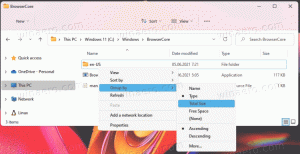Išleistas „Windows 10 build 10061“.
REKOMENDUOJAMAS: Spustelėkite čia, kad išspręstumėte „Windows“ problemas ir optimizuotumėte sistemos našumą
„Microsoft“ išleido naują oficialią „Windows Insiders“ versiją. Dabar galima atsisiųsti „Windows 10 build 10061“. Čia pateikiamos atsisiuntimo instrukcijos ir trumpas pakeitimų žurnalas, kuris suteiks jums supratimą apie tai, kas naujo „Windows 10 build 10061“.
Skelbimas
Kaip įprasta, „Microsoft“ įdiegė naujausią versiją per „Windows Update“ paslaugą, todėl vartotojai, norintys atnaujinti esamą „Windows 10“ diegimą, turi atlikti šiuos veiksmus:
- Atidarykite programą „Nustatymai“.
- Eikite į Atnaujinimas ir atkūrimas -> Windows naujinimas


- Spustelėkite Patikrink Dabar mygtuką.
- Atsisiųskite „Windows 10 build 10061“.
- Jei nematote versijos atnaujinimo parinkties, spustelėkite nuorodą Išplėstinės parinktys ir pakeiskite peržiūros versijų diegimo būdą. Turite nustatyti greitą skambėjimą:

Kas naujo Windows 10 build 10061
- Naujos pašto ir kalendoriaus programos: šios naujos programos pagerina našumą ir pažįstamą trijų langelių el. pašto sąsają su perjungimu, kad greitai perjungtumėte el. paštą ir kalendorių. Paštas apima tinkinamus braukimo gestus, leidžiančius braukti į dešinę arba į kairę, kad galėtumėte atlikti tokius veiksmus kaip ištrinti, pažymėti, perkelti arba pažymėti kaip skaitytą / neskaitytą. Taip pat peržiūrėkite naują el. laiškų kūrimo patirtį. Paštas naudoja pažįstamas ir turtingas Word galimybes, kurios leidžia lengvai įterpti lenteles, pridėti paveikslėlių ir naudoti teksto ženklelius bei spalvas. Tiek naujosios Pašto, tiek Kalendoriaus programos palaiko Office 365, Exchange, Outlook.com, Gmail, IMAP, POP ir kitas populiarias paskyras.
- Pradžios, užduočių juostos ir veiksmų centro patobulinimai: ši versija pristato naują juodosios sistemos temą meniu Pradėti, užduočių juostoje ir veiksmų centre. Meniu Pradėti ir užduočių juosta dabar yra skaidrūs, taip pat galite pakeisti meniu Pradėti dydį. „Microsoft“ taip pat įgalino „AutoColor“ palaikymą, kuris ištraukia pagrindinę spalvą iš darbalaukio fono. Nustatymų programoje, esančioje personalizavimo skiltyje, galite reguliuoti pradžios, užduočių juostos ir veiksmų centro spalvas bei skaidrumą. Patikrinkite šiuos nustatymus ir praneškite mums, ką manote. Atsižvelgdama į jūsų atsiliepimus, „Microsoft“ perkėlė maitinimo mygtuką į apatinį kairįjį meniu Pradėti, kad jis būtų lengviau pasiekiamas.
- Nuolatiniai patobulinimai: užduočių juosta dabar labiau optimizuota planšetiniams kompiuteriams. Įjungus planšetinio kompiuterio režimą, mygtukai Pradėti, „Cortana“ ir „Task View“ mygtukai padidės, o erdvė padidės, kad būtų lengviau liesti. Pranešimų srities elementai taip pat išsiplečia, kad būtų lengviau liesti. Be to, prisegtos ir veikiančios programos pašalinamos pagal numatytuosius nustatymus, siekiant sumažinti netvarką ir supaprastinti naudojimą. Pradėti ir užduočių rodinys lieka prieinami paleisti ir perjungti. Jei vis tiek norite matyti programas užduočių juostoje, nustatymų dalyje Planšetinio kompiuterio režimas yra parinktis jas vėl įjungti. „Windows 10“ dabar taip pat siūlo nustatymą paleisti tiesiai į planšetinio kompiuterio režimą. Planšetiniams kompiuteriams iki 10 colių tai yra numatytoji elgsena.
- „Task View“ patobulinimai: „Microsoft“ atliko kelis vaizdinius „Task View“ atnaujinimus, taip pat patobulino lango piktogramas, uždarymo mygtukus ir miniatiūras. Šie patobulinimai taip pat taikomi Alt+Tab ir Snap Assist. Task View taip pat gauna naują piktogramą užduočių juostoje.
- Virtualaus darbalaukio patobulinimai: galite sukurti tiek virtualių darbalaukių, kiek norite! Kai pasieksite ekrano ribą, naujos perpildymo funkcijos dabar leidžia pasiekti bet kurį iš savo stalinių kompiuterių.
(per Neowin).
REKOMENDUOJAMAS: Spustelėkite čia, kad išspręstumėte „Windows“ problemas ir optimizuotumėte sistemos našumą